Vill du se dina videor på YouTube i bästa möjliga kvalitet? Det är ett klokt beslut, eftersom rätt video kvalitet kan markant förbättra tittarupplevelsen. I den här guiden visar jag dig hur du kan ställa in video kvaliteten på både din dator och mobila enheter. Oavsett om du är en gadget-entusiast eller en tillfällig användare, kommer följande steg att hjälpa dig att få ut det mesta av dina videor.
Viktigaste insikter
- Du kan enkelt anpassa video kvaliteten på både dator och mobil.
- Inställningarna är lätta att hitta och använda.
- Det finns olika kvaliteter som Automatisk, 1080p eller Data Spara läge.
Steg-för-steg-guide
Justera kvaliteten på datorn
För att ändra video kvaliteten på din dator, följ dessa steg:
Först måste du välja en video på YouTube. Det kan vara vilken som helst video i din favoritlista. Klicka bara på den video du vill titta på.
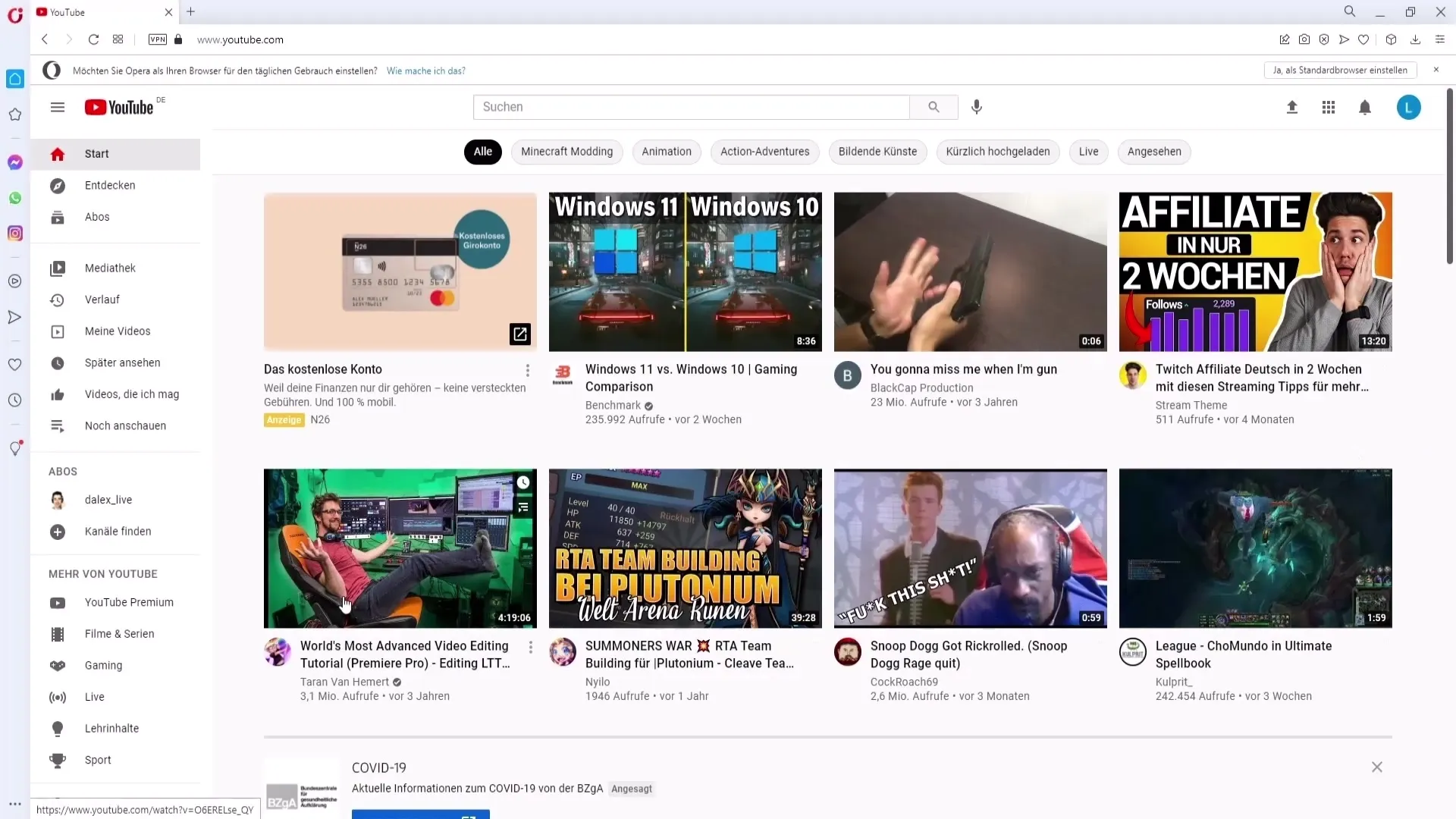
När videon har laddats öppna koncentrera dig på nederkanten av videospelaren. Där hittar du kugghjulsikonen som symboliserar inställningarna. Klicka på denna kugghjul.
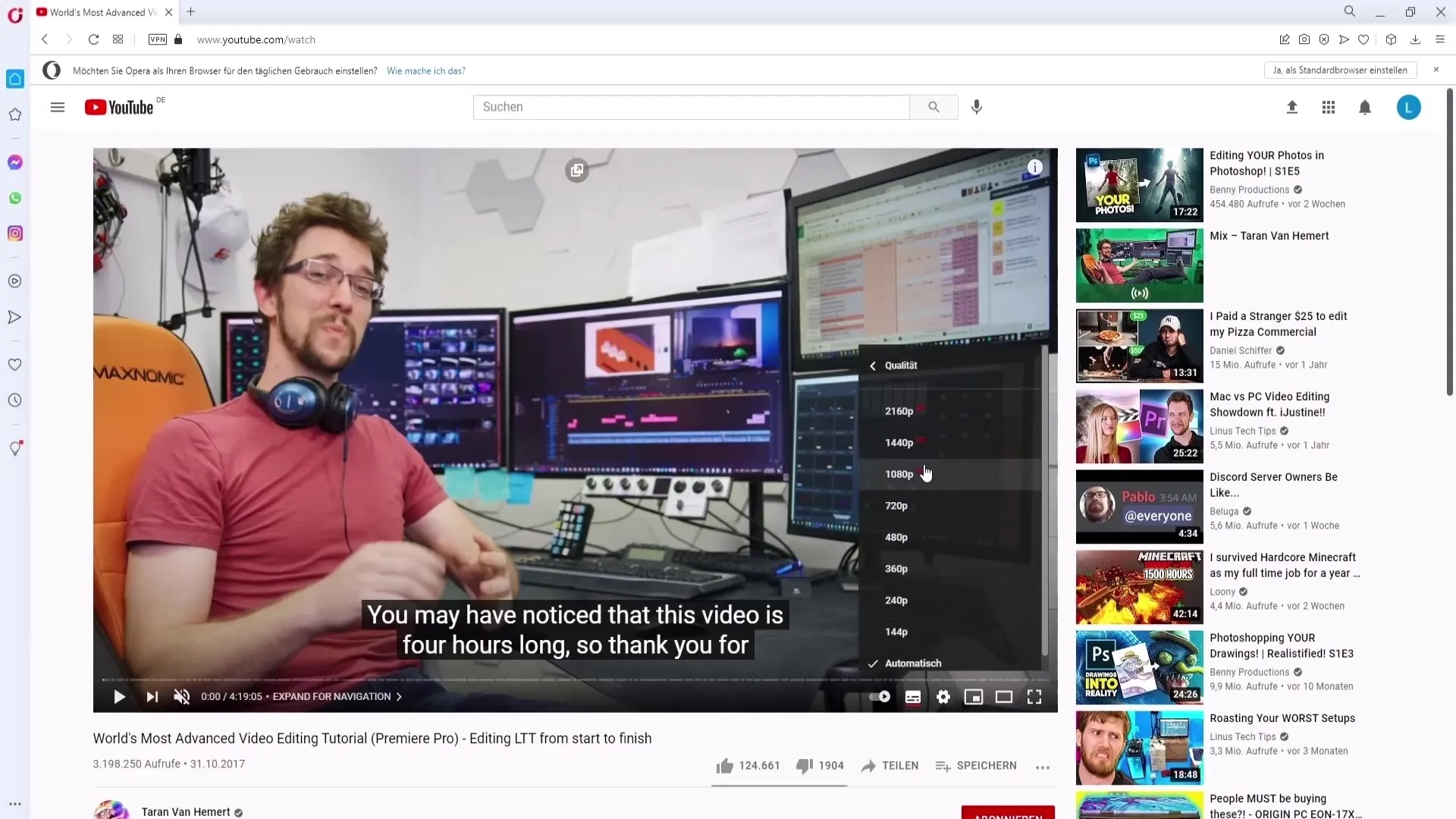
Efter att ha klickat på kugghjulet öppnas en meny. Välj här alternativet "Kvalitet". Här kommer du att se en översikt över de tillgängliga video kvaliteterna.
I denna meny har alternativet "Automatisk" prioritet. Det innebär att video kvaliteten automatiskt bestäms baserat på din internetanslutning. Om din anslutning är stabil kan du manuellt ställa in kvaliteten på 1080p.
Om du inte är nöjd med automatinställningen och vet att din internet hastighet är bra, välj helt enkelt 1080p för att njuta av bästa möjliga kvalitet.
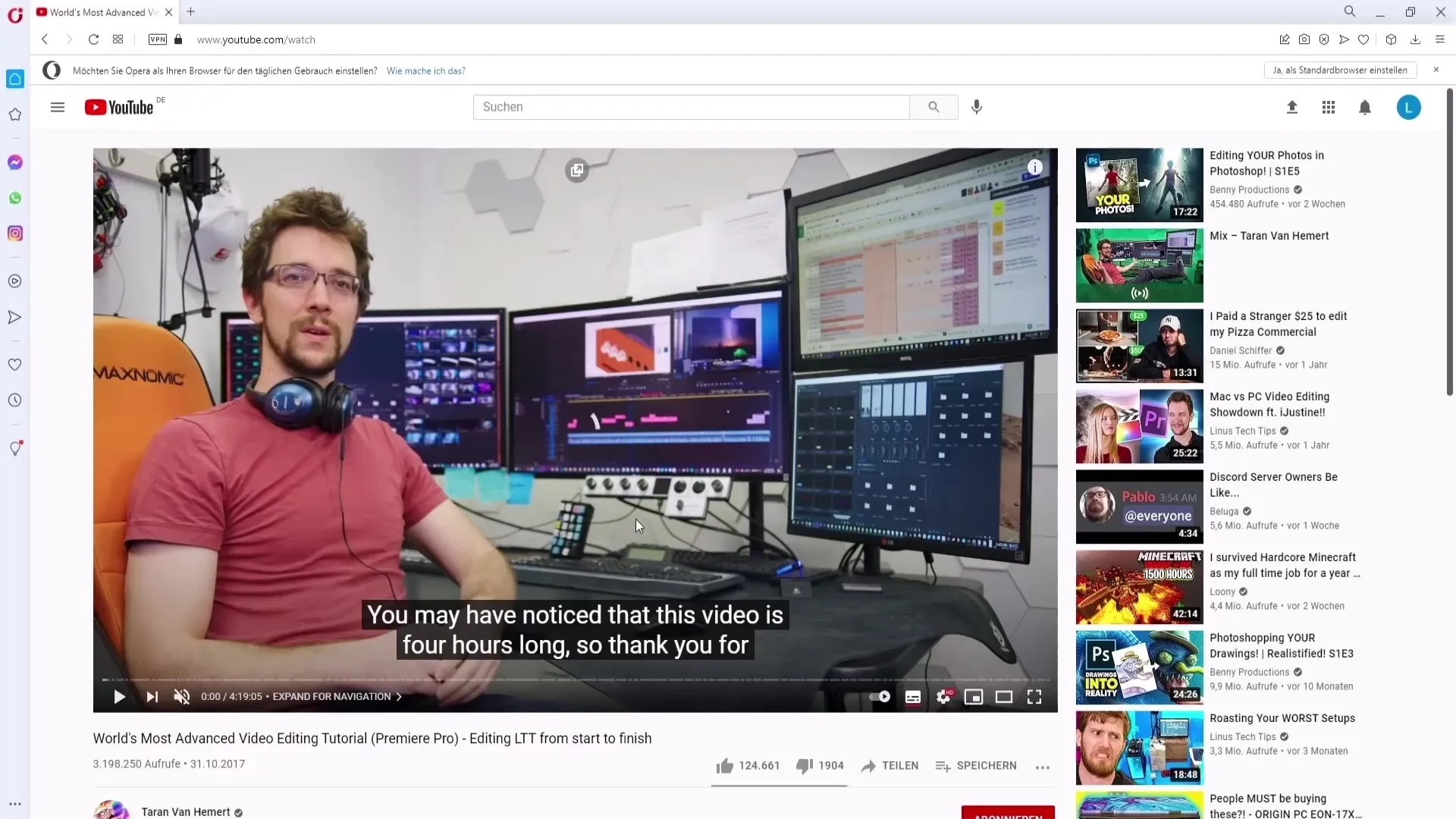
Justera video kvaliteten på mobilen
För att ändra video kvaliteten på din mobil, följ dessa steg:
Öppna YouTube-appen på din smartphone eller i en emulator som BlueStacks. Navigera i appen och välj videon du vill justera kvaliteten på. Klicka på den valda videon.
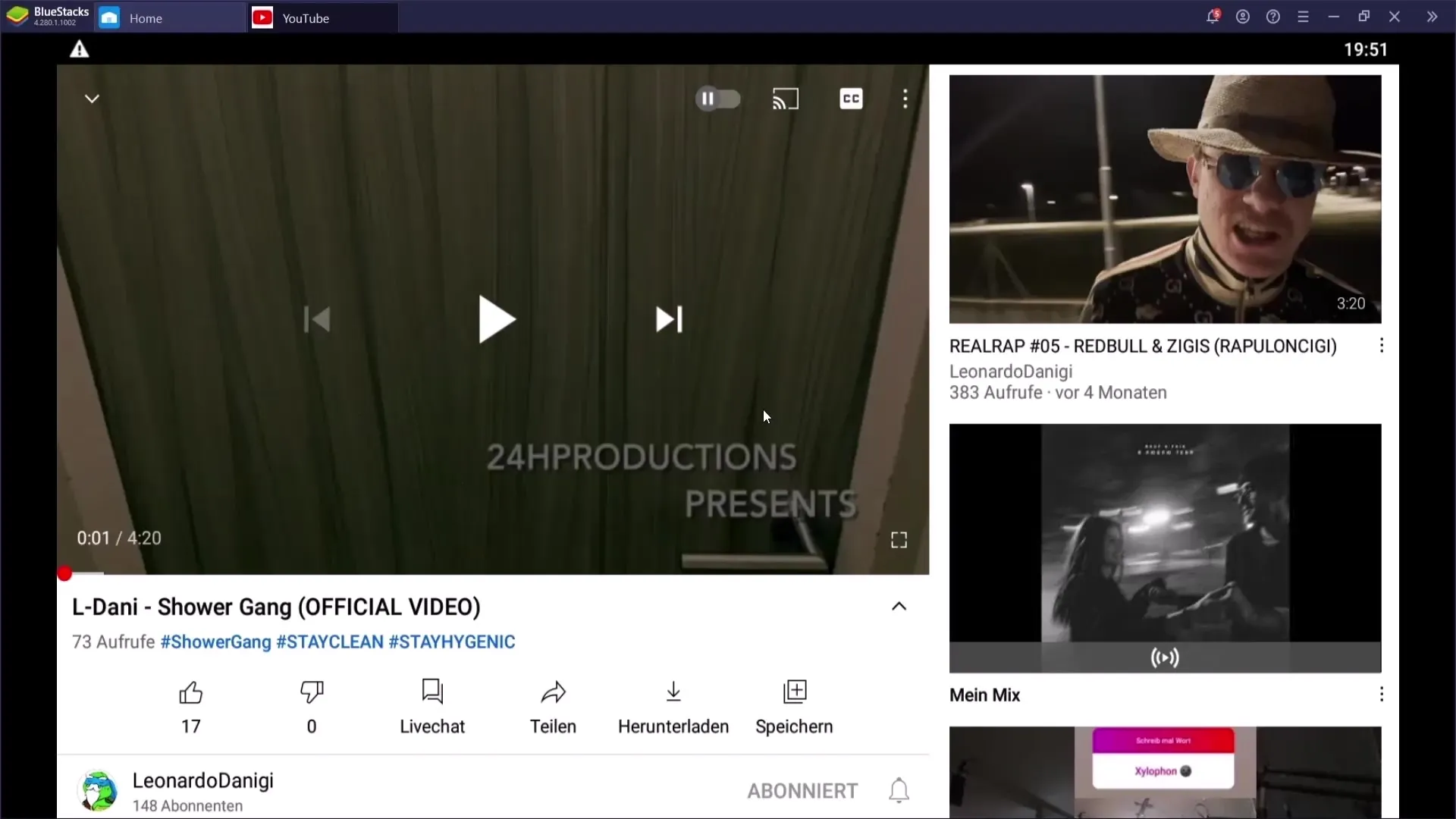
När du har startat videon, pausa den. För att justera kvaliteten, klicka nu på de tre punkterna i övre högra hörnet av videospelaren.
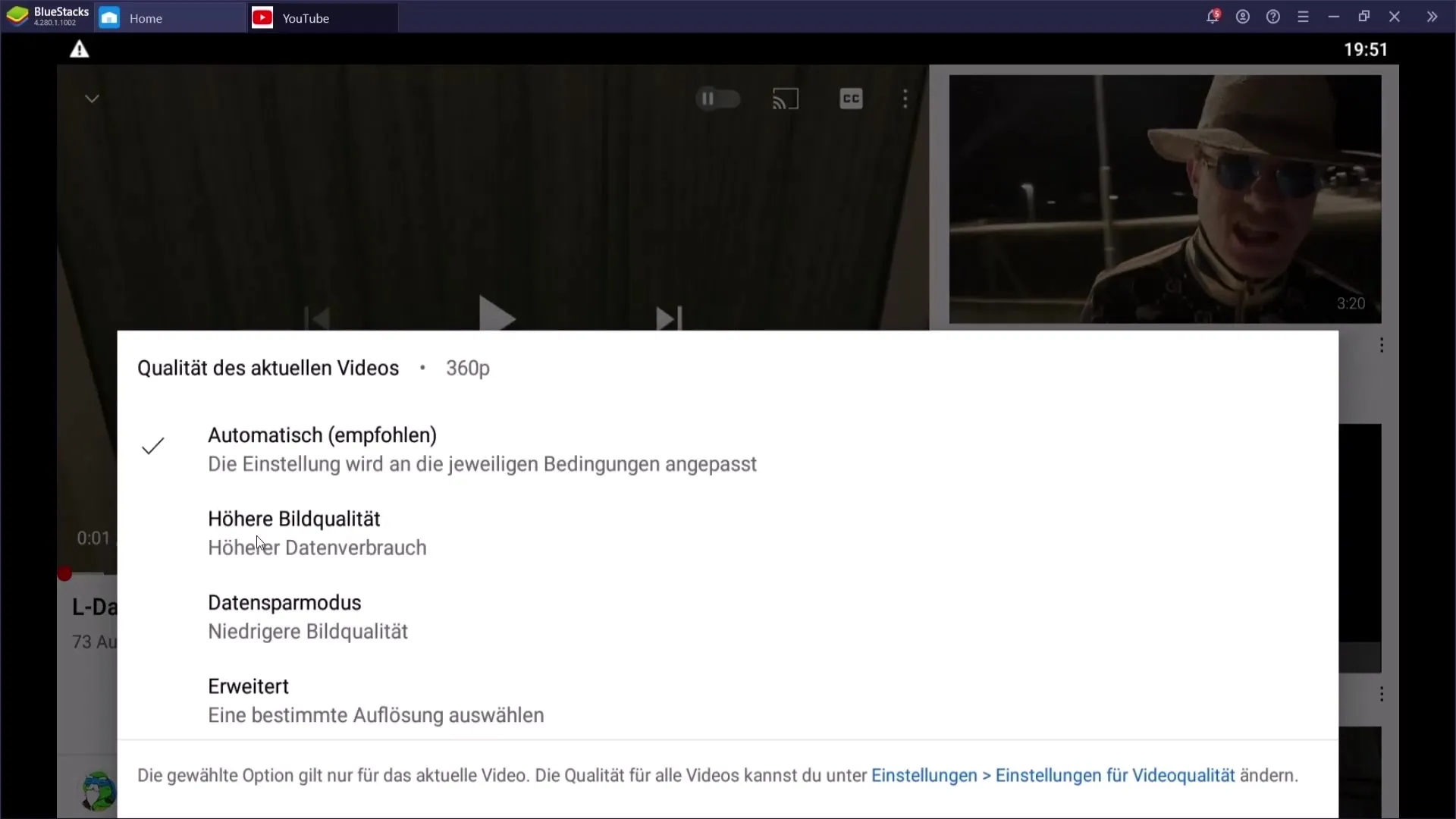
När du har klickat på de tre punkterna, ser du en meny där alternativet "Kvalitet" är synligt. Klicka på detta alternativ.
Menyn visar nu olika alternativ för att ställa in video kvaliteten. Du kan ställa in inställningen på "Automatisk", en högre bildkvalitet, "Data Spara läge" eller en avancerad kvalitet.
Om du vill ange kvaliteten specifikt, välj det avancerade alternativet och välj sedan 1080p. Därefter kommer kvaliteten på dina videor på mobilen också att vara optimalt inställd.
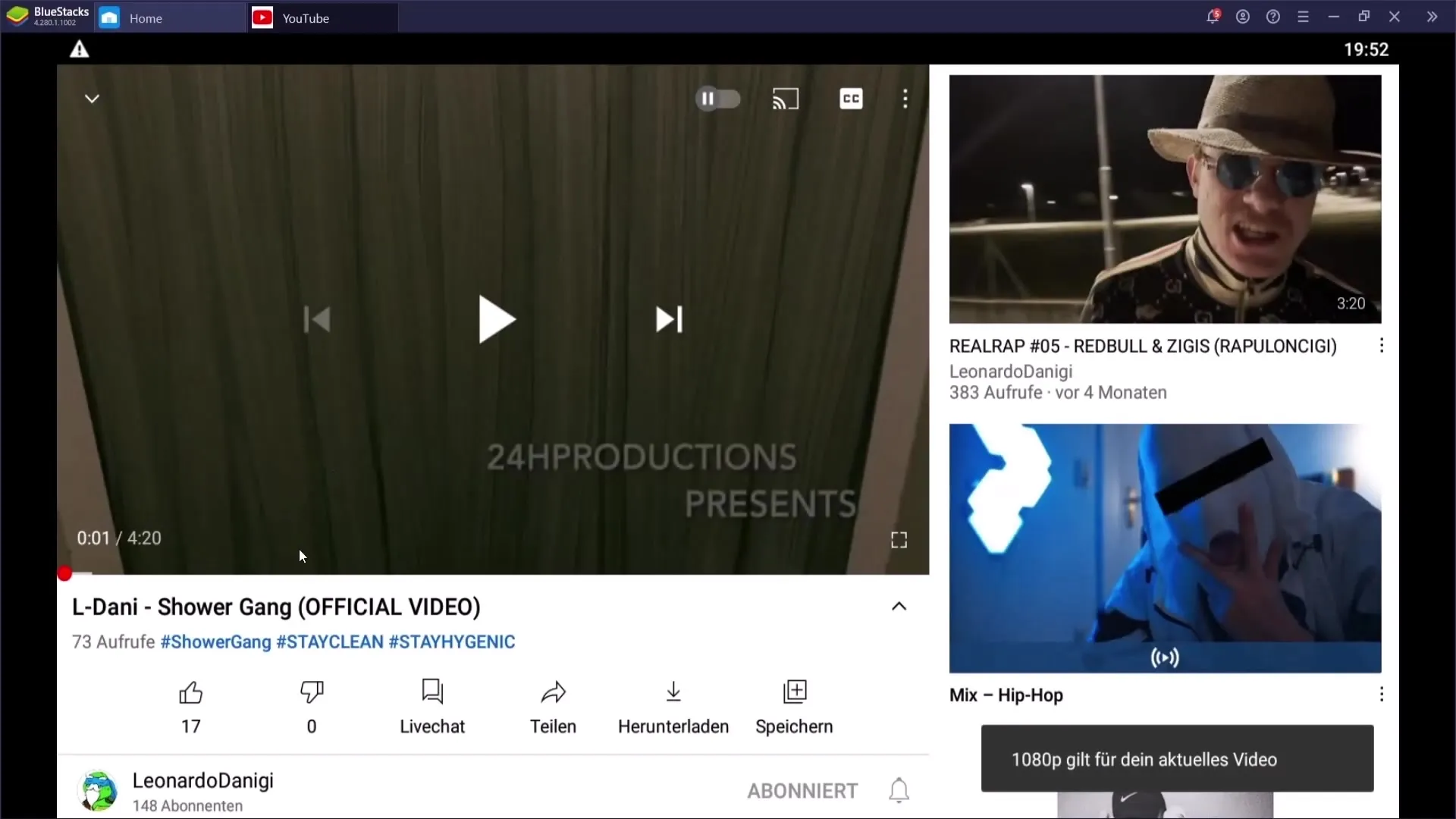
Sammanfattning
Att anpassa video kvaliteten på YouTube är en enkel men effektiv metod för att förbättra din tittarupplevelse. Oavsett om det är på datorn eller på mobilen, är stegen tydliga och överskådliga, så att du kan välja kvalitet som passar dig bäst.
Vanliga frågor
Hur ändrar jag video kvaliteten på datorn?Klicka på kugghjulsikonen i videospelaren och välj "Kvalitet".
Hur kan jag justera video kvaliteten på min mobil?Klicka på de tre punkterna i videospelaren och välj önskad kvalitet under "Kvalitet".
Vad innebär alternativet "Automatisk"?Detta alternativ reglerar video kvaliteten baserat på din nuvarande internet hastighet.
Kan jag använda 1080p även i ett data Spara läge?I data Spara läget ställs vanligtvis en lägre kvalitet in, men du kan manuellt välja 1080p.
Varför bör jag manuellt justera video kvaliteten?Manuella inställningar kan hjälpa dig att avnjuta bästa möjliga bildkvalitet, särskilt med stabil internetanslutning.


